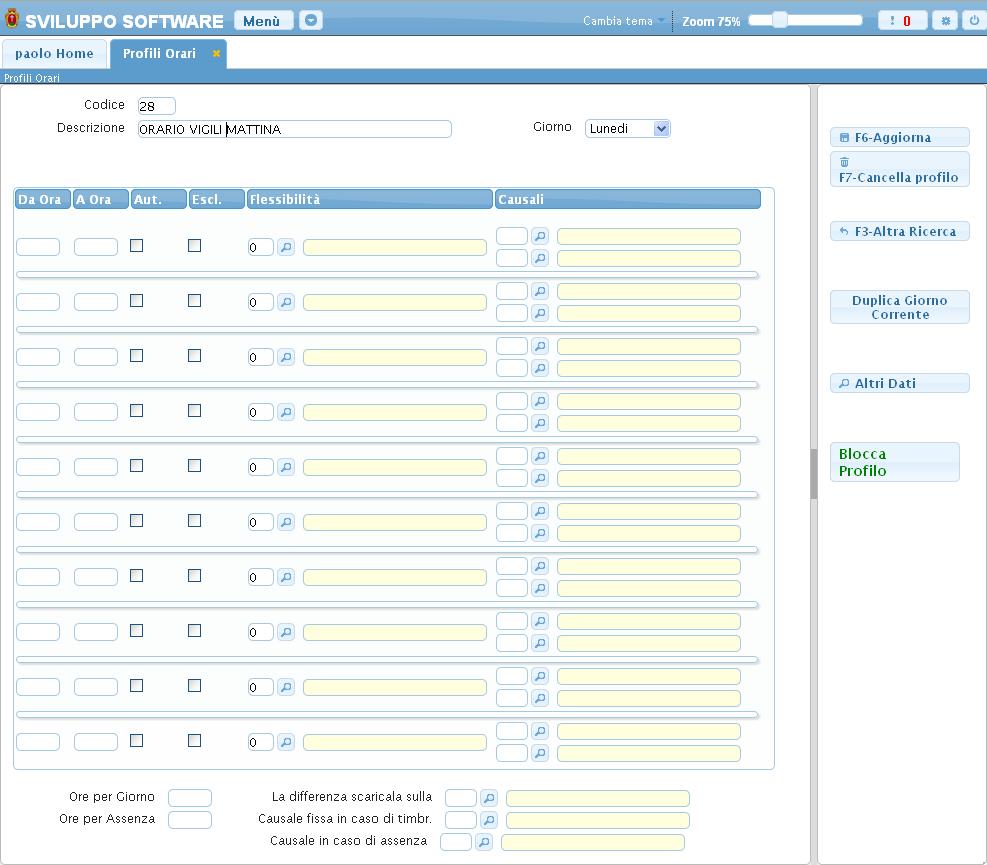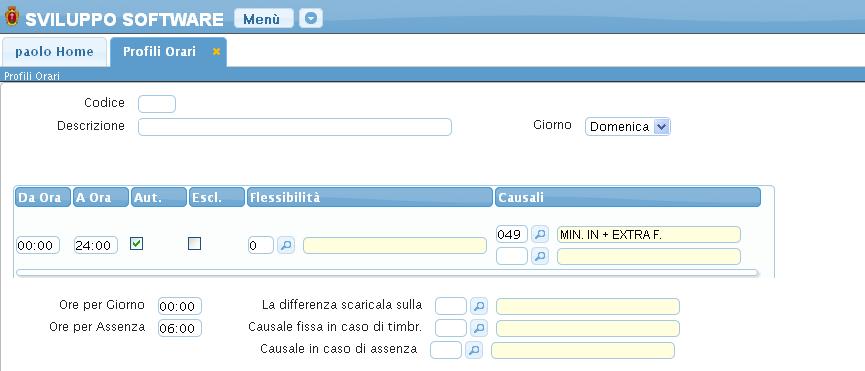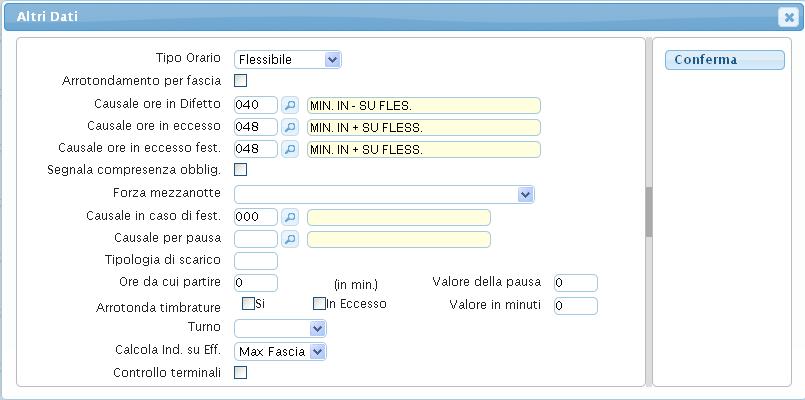Configurare un Profilo Orario
Questa è la schermata nella quale si configura un profilo Orario:
il codice per il nuovo profilo verrà automaticamente proposto dal programma, ma sarà possibile inserire un codice manualmente, in caso che il codice sià già utilizzato verrà visualizzato un messaggio d'errore
La descrizione è la spiegazione di cosa rappresenta quel profilo orario Es: Orario Vigili, potrà essere inserita quando stiamo creando un nuovo profilo o modificata in uno già esistente
Il giorno, rappresenta il giorno della settimana che stiamo configurando per quel profilo, tutti i giorni della settimana devono essere configurati, tenendo a mente due regole fondamentali
- all'interno del giorno non devono mai essere presenti buchi d'orario, quindi si dovranno configurare tutte le 24 ore
- all'interno del giorno non devono essere presenti ripetizioni d'orario
In fondo si dovranno immettere le ore per giorno, ovvero il numero di ore che il lavoratore dovrebbe coprire per quel giorno di lavoro e le ore per assenza, ovvero il numero di ore che verranno conteggiate in caso che il lavoratore non vada a lavoro, le ore per assenza devono essere immesse per tutti i giorni,lavorativi o non e anche per la domenica
Configuriamo ora il profilo, prendiamo per esempio un orario che chiameremo ORARIO VIGILI MATTINA,i vigili che lavorano in questo orario svolgono le loro mansioni dalle 08:00 alle 14:00 Seguendo le regole fondamentali citate sopra configuriamo l'orario nel seguente modo:
Il procedimento che sta per essere spiegato dovrà essere ripetuto per tutti i giorni della settimana in cui il lavoratore svolgerà le sue mansioni
non dovendo essere presenti buchi d'orario si devono configurare anche le ore in cui il lavoratore non svolge le proprie mansioni, quindi dalle ore 00:00 alle ore 08:00 sono state impostate come MIN IN + SU FLESS (la causale è puramente esemplare, può essere cambiata a seconda del profilo che si sta configurando),l'orario di lavoro ovvero dalle 08:00 alle 14:00 è stato impostato come LAV.ORD (lavoro ordinario, quindi il normale lavoro che si dovrebbe svolgere giornalmente), le ore seguenti dalle 14:00 alle 24:00 vengono configurate come MIN IN + SU FLESS (anche qui la causale può cambiare a seconda del profilo da configurare)
Su tutti gli orari configurati è presente la spunta su la voce Aut. (Autorizzato), questo significa che quel lavoratore è autorizzato a entrare a lavoro durante quegli orari, anche se non tutti sono LAV.ORD.
La Flessibilità è la possibilità di entrare/uscire in anticipo/ritardo (per il valore impostato, per esempio con Flessibiltà 10 Min si potrà entrare/uscire in anticipo/ritardo di 10 minuti) durante il proprio Orario, quindi questa voce và solo impostata durante l'orario di lavoro e non durante tutta la giornata
In fondo si devono impostare le Ore per giorno equivalenti alle ore di lavoro giornaliero che vengono svolte, e le Ore per assenza che sono il numero di ore che verranno conteggiate in caso il lavoratore non vada a lavoro nel giorno designato, queste non devono essere obbligatoriamente equivalenti alle Ore per giorno
le giornate in cui il lavoratore non deve svolgere le sue mansioni (come ad esempio la Domenica) devono comunque essere configurate seguendo questo schema:
sono state configurate tutte le 24 ore come MIN IN + SU FLESS (anche qui la causale può cambiare a seconda del profilo da configurare)
La voce Aut. deve essere spuntata in caso che il lavoratore possa entrare a lavoro in quei giorni
Non deve essere immessa alcuna Flessibilità
In fondo si devono solo impostare Le Ore per assenza
In fine si configura la parte Altri dati che si visualizza premendo sull'omonimo bottone ottenendo la seguente schermata:
Il tipo Orario andrà impostato su Flessibile in caso sia impostata una Flessibilità all'interno dell Orario, su Non Flessibile se non ci sono Flessibilità impostate
Le causali Ore in Difetto, Ore in eccesso e Ore in eccesso fest. devono sempre essere impostate, anche qui la causale può cambiare a seconda del profilo da configurare
Forza Mezzanotte deve essere impostato solo se il profilo orario conteggia delle ore relative al giorno successivo ad esso (Es. dalle 20:00 alle 02:00) in questo caso impostare questo campo su Forza 24:00 per ottenere l'aggiunta automatica delle 24:00 nella gestione timbrature,Leggi giorno successivo per leggere le ore del giorno successivo nella gestione timbrature o Leggi giorno successivo ma non dividi fasce per leggere le ore del giorno successivo senza la divisione in fasce nella gestione timbrature